Kuidas kustutada Google'i esitluste redigeerimisajalugu
Google'i Slaidid Google Kangelane / / April 19, 2023

Viimati värskendatud
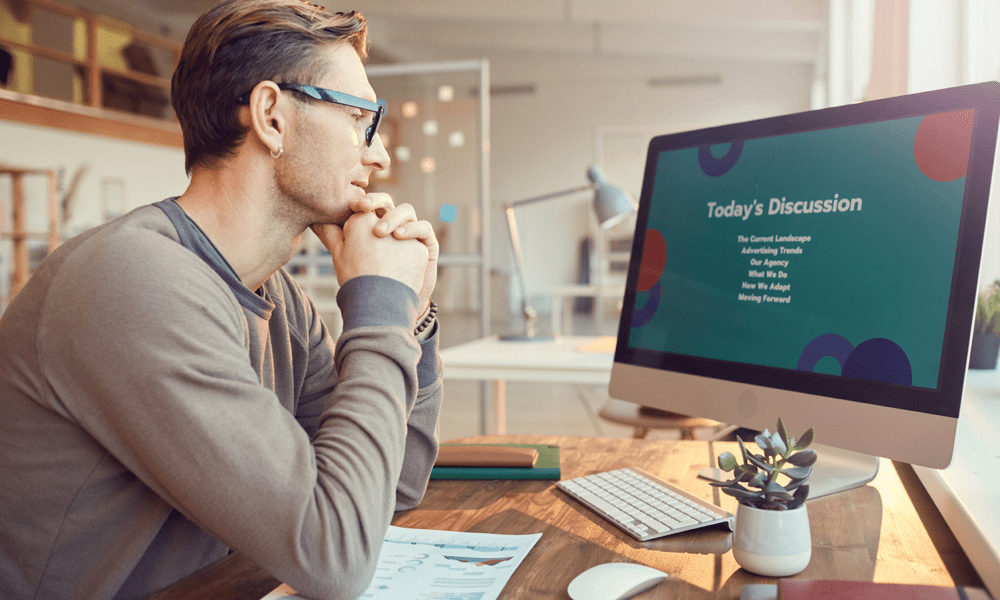
Kas soovite oma Google Slides'i esitluses tehtud muudatused peita? Selle juhendi abil saate oma muutmisajaloo peita.
Teie Google Slides'i esitlus ei tulnud hetkega kokku. See oli läbivaatamise tulemus, töötades iga slaidi kallal (ise või rühmana), kuni see oli valmis teistele esitamiseks.
Google'i esitluste muutmisajalugu näitab kõiki teie ja teiste kaastöötajate tehtud parandusi, kommentaare ja soovitusi. See võib olla kasulik muudatuste jälgimiseks ja slaidide eelmiste versioonide taastamiseks. Siiski võib see paljastada ka teavet, mida te ei soovi avaldada, näiteks kriitilised kommentaarid või varasemad muudatused.
Teenuses Google Slides ei ole sisseehitatud võimalust esitluse muutmisajaloo kustutamiseks, kuid saate selle asemel kasutada mõningaid lahendusi. Google'i esitluste muutmisajaloo kustutamiseks järgige allolevaid samme.
Kuidas kustutada redigeerimisajalugu, tehes oma esitlusest koopia
Üks lihtsamaid viise Google'i esitluste muutmisajaloo kustutamiseks on esitlusest koopia tegemine. See loob uue faili ilma ühenduseta algse failiga. Uuel failil ei ole algse faili versioonide ajalugu, kommentaare ega soovitusi, kuid sellel on sisu.
Google'i esitlusest koopia tegemiseks tehke järgmist.
- Avage oma Google Slides'i esitlus.
- Minema Fail > Koopiat tegema ja valige, kas salvestada kogu esitlus või ainult praegune slaid.
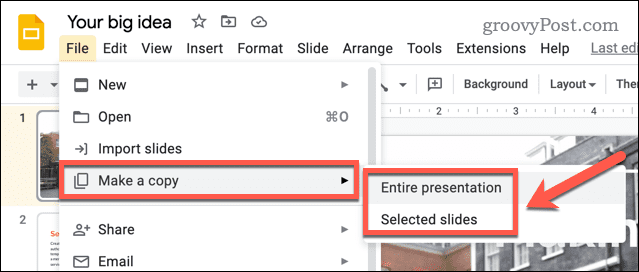
- Valige, kuhu koopia salvestada (nt Google Drive'i kaust).
- Nimetage oma kopeeritud esitlus ümber (kui soovite) ja valige muud valikud, näiteks jagage seda samade kasutajatega nagu varem.
- Klõpsake Koopiat tegema koopia salvestamiseks.
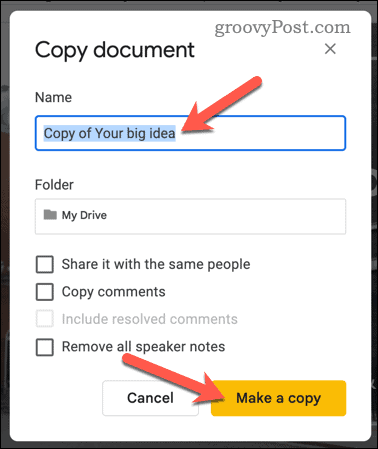
Nüüd saate oma kopeeritud esitlust jagada, muretsemata oma muutmisajaloo avaldamise pärast.
Kuidas kustutada redigeerimisajalugu, laadides oma esitluse alla PowerPointi faili
Teine võimalus Google'i esitluste muutmisajaloo kustutamiseks on esitluse allalaadimine PowerPointi failina.
Kui salvestate esitluse Esitlused PowerPointi failina, siis versiooniajalugu sellega kaasas ei ole. PowerPointi failis on ainult teie slaidide lõplik versioon ilma kommentaaride või soovitusteta.
Google'i esitluste esitluse allalaadimiseks PowerPointi failina tehke järgmist.
- Avage oma Google Slides'i esitlus.
- Minema Fail > Lae alla > Microsoft PowerPoint (.pptx).
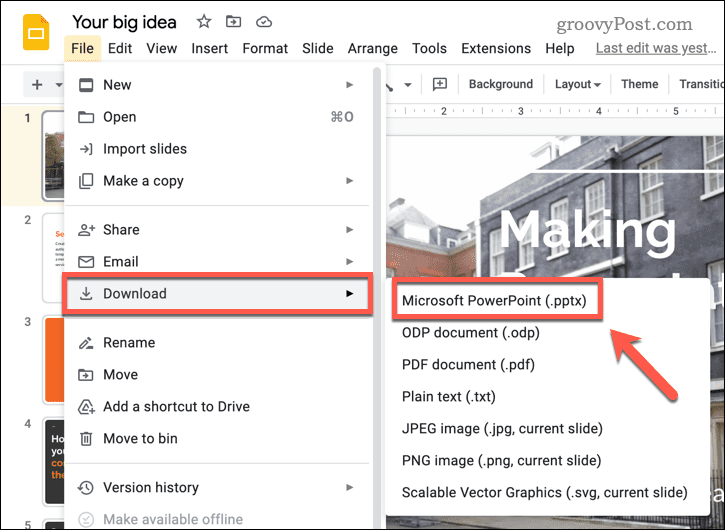
- Valige, kuhu soovite oma PowerPointi faili arvutis salvestada.
- Kui see on alla laaditud, avage uus PowerPointi fail ja kontrollige vigu.
Kui olete salvestatud failiga rahul, saate seda nüüd turvaliselt jagada – muutmisajalugu ei kaasata.
Kuidas kustutada redigeerimisajalugu, määrates oma esitluse ainult vaatajaks
Viimane meetod Google'i esitluste muutmisajaloo peitmiseks on esitluse seadmine järgmisele kujule Ainult vaataja. See võimaldab seda jagada ja esitada, kuid ilma muudatuste tegemise võimaluseta.
See peidab ka muud esitlusteavet, nagu teie muutmisajalugu ja kommentaarid.
Esitluse määramiseks rakenduses Google Slides ainult vaatajaks toimige järgmiselt.
- Avage oma Google Slides'i esitlus.
- Klõpsake Jaga paremas ülanurgas.
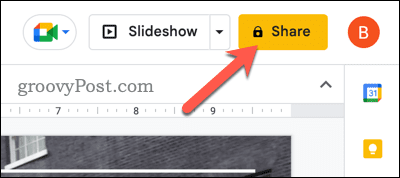
- Aastal Jaga menüükasti saate inimesi või gruppe lisada, sisestades nende e-posti aadressid all Lisage inimesi ja gruppe osa. Jagatava lingi saate ka klõpsates Kopeeri link.
- Konkreetse inimese või rühma jaoks ainult vaatamisloa määramiseks valige Vaataja nende nime kõrval olevast rippmenüüst. See muudab nende juurdepääsuõigused ainult vaatajale.
- Kui soovite määrata kõigile, kellel on link, ainult vaatamisõiguse, määrake Üldine juurdepääs väärtust Kõik, kellel on link, seejärel valige Vaataja. See muudab luba kõigile, kellel on juurdepääs lingile ainult redaktorist vaatajani.
- Klõpsake Valmis kui olete lõpetanud.
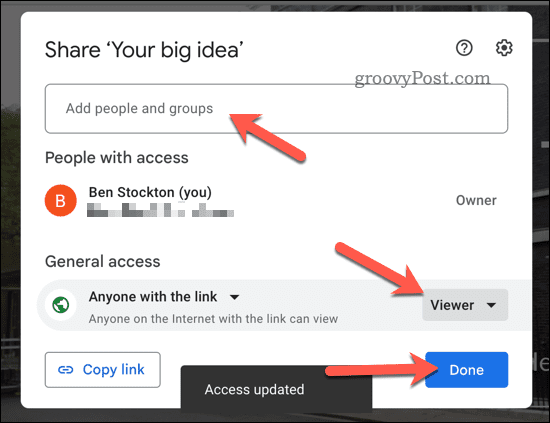
Kõik tehtud muudatused rakenduvad kohe. Kui määrate esitluse valikule Ainult vaataja, jääb muutmisajalugu peidetuks. Siiski tuleb meeles pidada, et kasutajad, kellel on Kommentaator või Toimetaja juurdepääs saab siiski vaadata muutmisajalugu, nii et seda ei kustutata.
Redaktsioonide kaitsmine teenuses Google Slides
Ülaltoodud samme kasutades saate oma muudatuste ajaloo teenuses Google Slides peita, võimaldades teil kaitsta oma varasemate versioonide ja kommentaaride privaatsust.
Kas soovite asju edasi viia? Muljetavaldavate Google Slidesi esitluste loomiseks võite teha ka teisi samme. Näiteks võiksid peida slaidid teenuses Google Slides mida te ei soovi esitada (aga soovite siiski säilitada).
Kui esinete isiklikult, võite seda teha printige oma Google'i esitlused koos märkmetega oma publikule kätte anda. Kui te ise rääkida ei taha, võiksite isegi teie peale mõeldalaulge rakenduses Google Slides tekstist kõneks et tekst teile ette loetaks.
Kuidas leida oma Windows 11 tootevõti
Kui peate teisaldama oma Windows 11 tootenumbri või vajate seda lihtsalt OS-i puhtaks installimiseks,...


